Az átlagos okostelefonon számos biztonsági funkció működik, amelynek célja az adatok védelme a külvilággal szemben. A készülékeknek mindig számos lehetősége volt a felhasználók számára, de a mobiltechnológia fejlődésével az okostelefonok kinyitásának módja csak növekszik.
Elmúltak azok a napok, amikor az eszközök csak jelszóval, PIN-kóddal és mintázat-feloldással rendelkeznek. Az utóbbi években a termékgyártók különféle biometrikus biztonsági funkciókat kezdtek hozzá az okostelefonokhoz. Ezek az intézkedések lehetővé teszik az eszköztulajdonosok számára, hogy különféle testrészeket használják, beleértve az ujjlenyomatokat, arcokat, íriszeket és hangokat az eszközök feloldásához.
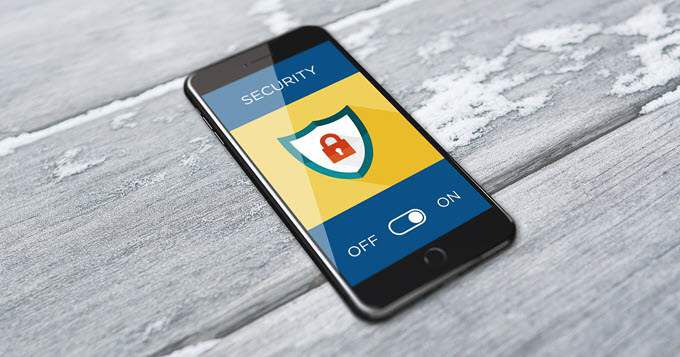
Ezek a funkciók beállíthatók a felhasználói életmódnak megfelelően. Az okostelefon-használók számos feloldási funkciót is beállíthatnak az eszközök különféle biztonsági lehetőségeihez. Vessen egy pillantást az összes okostelefonon megtalálható funkcióra, hogyan működnek, és hogyan lehetnek hasznosak Önnek, mint felhasználónak.
Megjegyzés: Bár ezek az útmutatások Pontosabban az Android okostelefonokhoz, adott esetben könnyen lefordíthatók iPhone készülékekre.
Nincs / ellop
Sok okostelefon-használó általában nem hagy megbizonytalan biztonságot az eszközén, úgy, hogy
Ha ragaszkodik ahhoz, hogy az eszközt biztonsági funkciókészlet nélkül hagyja, fontolja meg valamilyen jelszóval védett mappát a készüléken. okostelefon. A legfontosabb információkat és alkalmazásokat abban a mappában tárolhatja, miközben egyszerűbb hozzáférést biztosít okostelefonjához a hétköznapiabb feladatok elvégzéséhez.
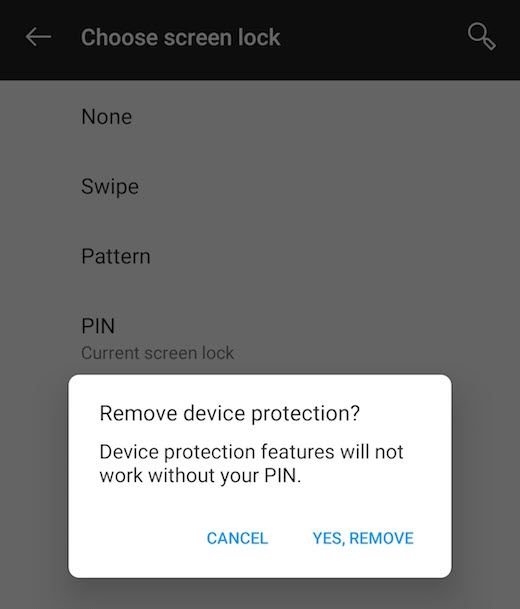
Ennek az opciónak a az okostelefonon, nyissa meg a Beállítások, a Képernyő lezárása és biztonság, majd a képernyőzár típusalehetőséget. Ha van ilyen, adja meg a jelszót vagy a backupPIN-t a folytatáshoz. Válassza a Nincsvagy a Elloplehetőséget a zárolási képernyő opciói között.A készülék visszatér az előző beállítások oldalra a megerősítéshez.
Jelszó
A jelszóbiztonsági beállítás megegyezik a webhely vagy alkalmazás bármely más biztonsági opciójával. Beállíthat számokat, kis- vagy nagybetűket és karaktereket jelszóként. A jelszó nagy biztonságú lehetőségnek tekinthető, de ez függ a jelszó-sorrend összetettségétől.
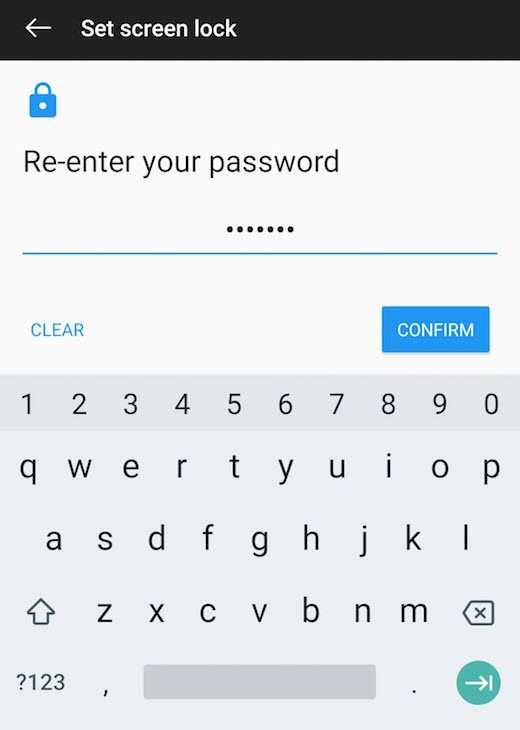
Az opció beállításához okostelefonjára lépjen a Beállítások, a Képernyő lezárása és biztonság, majd a Jelszó. Lesz egy figyelmeztetés, amely elmagyarázza, ha elfelejti a jelszavát, akkor törölnie kell a készüléket, és vissza kell vinni a gyárbabeállítások. Ez azt jelenti, hogy elveszíti az összes adatát, ha az nem külső folyamon van.
Írja be egyszer a jelszavát, válassza a folytatás lehetőséget, majd erősítse meg ismét a megerősítéshez. Ha rendelkezésre áll, válassza a jobb oldali szem beállítást, amely lehetővé teszi, hogy a jelszót gépelés közben láthassa. Ez biztosítja, hogy helyesen írta be a jelszót. Válassza az Okmenüpontot. Ezzel az értesítési beállítások oldalra jut, ahol eldöntheti, hogy értesítéseket szeretne-e kapni a lezárási képernyőn, és mennyi részlet jelenik meg a lezárási képernyő értesítésein. Válassza ki a preferenciákat, és válassza a Készlehetőséget.
Nagyon ajánlott, hogy ne használjon okostelefon-jelszavát jelszóként bármely más eszköz, szolgáltatás, webhely vagy alkalmazás számára.
PIN
A PIN-biztonsági opció népszerű amongsmartphone felhasználók számára, mivel az ilyen kódok általában könnyen megjegyezhetők. A felhasználók gyakran olyan számot választanak ki, amely számukra fontos, így kevésbé valószínű, hogy elfelejtik. A PIN-kódot közepesen magas biztonsági lehetőségnek tekintik, de ez függ a sorozat hosszától és összetettségétől.
A PIN-kód általában számsor.A készüléktől függően a PIN-kód négy és hat karakter hosszú lehet. Sok okostelefon PIN-kódokat használ biztonsági másolatként más bejelentkezési módszerekhez, tehát van egy Lehet, hogy már van PIN-kódja a készüléken, és nem emlékszik. I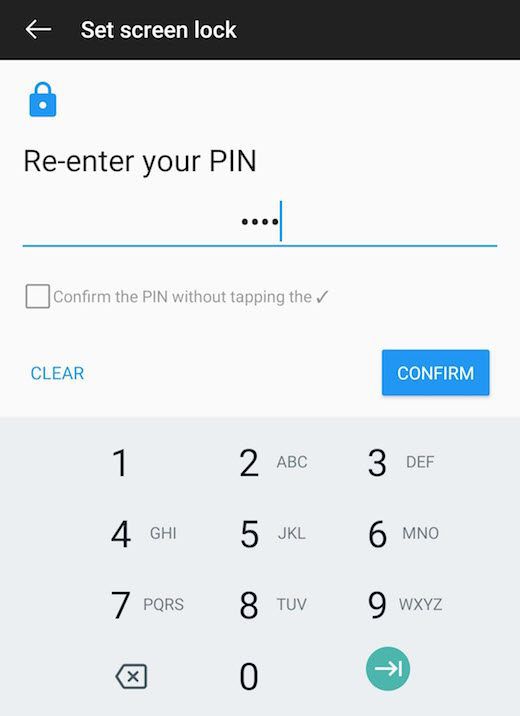
Ennek az opciónak az okostelefonra történő beállításához nyissa meg a Beállítások, a Képernyő lezárása és biztonság, majd a PINelemet. A jelszó beállításához hasonlóan figyelmeztetést fog látni arról, hogy mi történik, ha elfelejti PIN-kódját. Írja be egyszer a PIN-kódot, válassza a folytatás lehetőséget, majd erősítse meg ismét a megerősítéshez. A készülék visszatér az előző beállítások oldalra a megerősítéshez.
iPhone készüléken a samesett beállítások között kiválaszthatja, hogy numerikus PIN-kódot vagy alfanumerikus jelszót kíván-e. Az Android készüléken a PIN-kód és a jelszó két különféle biztonsági lehetőség.
Pattern
A Mintabiztonsági opció népszerű az okostelefon-használók körében, mert könnyen megjegyezhető, és a beállított mintázat bevitele szórakoztató lehet. A mintát közepes biztonságú lehetőségnek tekintik, mivel sok felhasználó választhat egy egyszerű mintát, azonban a közös mintát biztonságosabb mintává könnyű módosítani.
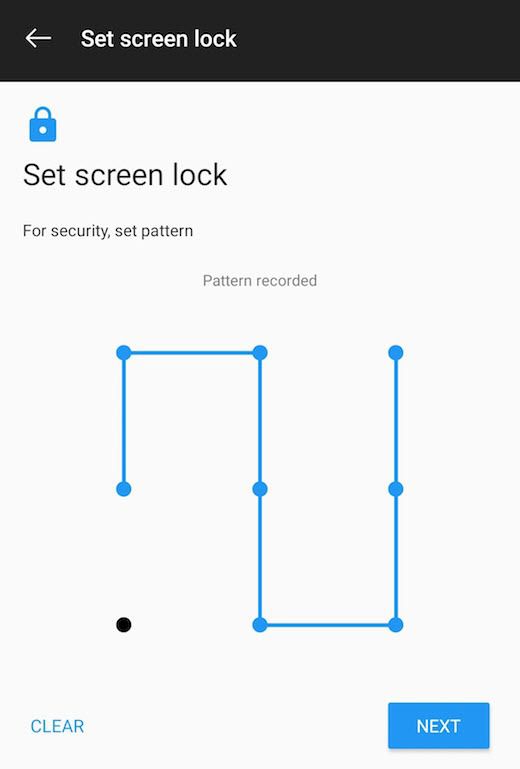
Ennek az opciónak az okostelefonjára történő beállításához nyissa meg a Beállítások, a Képernyő lezárása lehetőséget. És biztonság, majd a Mintalehetőséget. A jelszó beállításához hasonlóan figyelmeztetést fog látni arról, hogy mi történik, ha elfelejti a mintát. Adja meg egyszerre a mintát, válassza a Folytatáslehetőséget, majd ismételten megerősítse. A készülék visszatér az előző beállítások oldalra a megerősítéshez.
Ujjlenyomat
Az ujjlenyomat biztonsági opció nemcsak eszközének feloldásához, hanem hitelesítéshez is használható.funkció okostelefon-funkciókhoz, például fizetési rendszerekhez. Használhat egy ujjlenyomatot a fizetés hitelesítéséhez a Google Pay, a Samsung Pay és az Apple Payon régebbi iPhone készülékeken.
Egyes eszközök ujjlenyomat-leolvasóval vannak felszerelve az otthoni gombokkal, másoknak ez a funkció a hátlapján található. Több új eszköz rendelkezik ujjlenyomat-leolvasóval, közvetlenül a kijelzőjükbe ágyazva.
Az okostelefonok általában megkövetelik, hogy a felhasználóknak biztonsági mentési lehetőségeik legyenek az ujjlenyomat beállításakor. Kiválaszthat egy jelszót, PIN-kódot vagy mintát biztonsági másolatként.
Ezen opció biztonsági szintje nem egyértelmű, mivel olyan funkciók, mint például az ujjlenyomat-hamisítás lehetséges, de nem általánosak. Az iPhone készülékek ujjlenyomat-olvasóit biztonságosabbnak tekintik, mint az Android-készülékeken, de az ujjlenyomat-leolvasó manapság ritka lehetőség az Apple készülékeken.
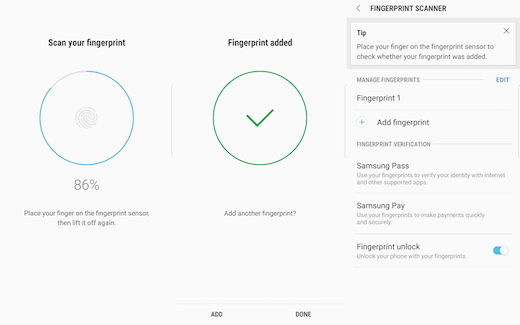
Ennek az opciónak a az okostelefonon, nyissa meg a Beállítások, a Képernyő lezárása és biztonság, majd a Ujjlenyomat-leolvasólehetőséget. Erősítse meg a biztonsági kódot, és kövesse az eszköz útmutatásait az ujjlenyomat rögzítéséhez.
A legtöbb okostelefonon az ujjlenyomat regisztrálása érdekében az ujját a kijelölt szkenner helyére több különböző helyzetbe kell helyeznie. Addig tegye ezt, amíg az előrehaladás 100 százalékos. Válassza a Készlehetőséget.
Ha elkészült, akkor megjelenik egy FingerprintScanner beállítási oldal, amely megmutatja, hogy hány ujjlenyomatot regisztrált a készüléken, az ujjlenyomat-ellenőrzésre rendelkezésre álló alkalmazásokat és szolgáltatásokat, valamint lehetőséget az ujjlenyomat-feloldás letiltására vagy engedélyezésére.
Arcfelismerés
Az Arcfelismerés biztonsági lehetősége egy másik módszer, amelyet mind feloldó eszközökhöz, mind hitelesítési funkcióként lehet használni. Az opció biztonsági szintje az eszköztől függ.
Számos Android-eszköz lehetővé teszi a felhasználók számára, hogy bizonyos alkalmazásoknál beállítsák az arc-ellenőrzést, de a szolgáltatás nem tekinthető elég biztonságosnak a fizetés hitelesítéséhez. Az újabb iPhone készülékekben a Face ID az egyetlen biometrikus lehetőség a feloldáshoz és a biztonságos hitelesítéshez, beleértve az Apple Pay szolgáltatást. I
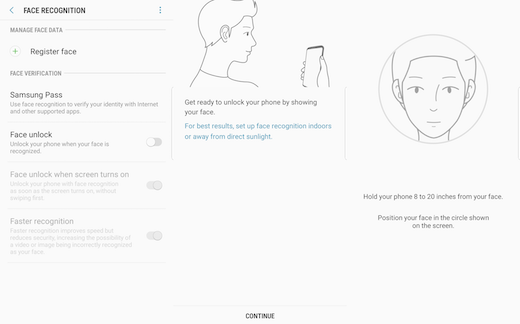
Ennek az opciónak az okostelefonjára történő beállításához nyissa meg a Beállítások, a Képernyő lezárása és biztonság, majd a Arcfelismeréslehetőséget. Erősítse meg biztonsági másolatát, és kövesse az eszköz utasításait az arc rögzítéséhez.
A legtöbb okostelefonon a készüléket enyhén ferdén kell tartania, és lehetővé kell tennie, hogy arca igazodjon a képet rögzítő kör alakú keresőhöz.
Ha kész, akkor a rendszer felszólítja a funkció engedélyezésére. Válassza a Bekapcsoláslehetőséget. Ezután megjelenik egy Arcfelismerési beállítások oldal, amely lehetővé teszi az arcadatok kezelését, az alkalmazás ellenőrzésének beállítását és a funkció letiltását vagy engedélyezését.
Írisz szkennelés
Az Írisz szkennelés biztonsági opciója mind az eszköz feloldásához, mind a fizetési rendszerek, például a Samsung Pay és a Google Pay biztonságos hitelesítéséhez használható. A szolgáltatás; azonban ez nem olyan gyakori az okostelefonokon. Számos eszköz támogatja az arcfelismerést az írisz letapogatása helyett.
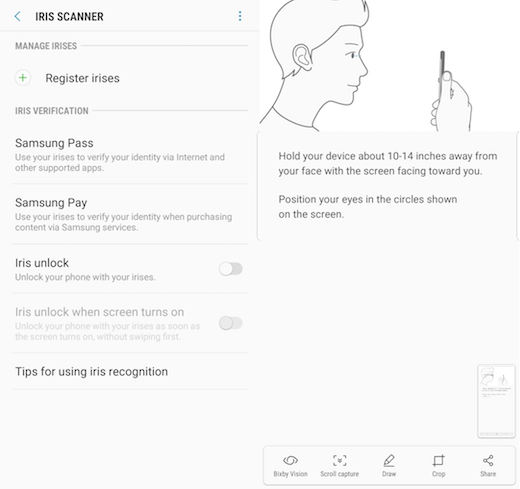
Ennek az opciónak az okostelefonra történő beállításához nyissa meg a Beállítások, a Képernyő lezárása és biztonság, majd a Iris Unlockelemet. Erősítse meg a biztonsági kódot, és kövesse az eszköz útmutatásait az íriszek rögzítéséhez.
A legtöbb okostelefonon el kell távolítania a szemüvegét és esetleg a kontaktlencséjét, majd előre kell tartania a készüléket, hogy a szemed a keresőhöz igazodjanak, hogy beolvassa a szemét. A befejezés után a rendszer felszólítja a funkció engedélyezésére. Válassza a Bekapcsoláslehetőséget.
Ezután megjelenik egy Arcfelismerési beállítások oldal, amely lehetővé teszi az arcadatok kezelését, az alkalmazásellenőrzés beállítását és kiiktatását vagy a funkció engedélyezését.
Hangérzékelés
A Hangérzékelés biztonsági lehetősége egy kevéssé ismert funkció, amely nemcsak a biztonság, hanem a kényelem érdekében elérhető. A felhasználók beállíthatják a Hangmegfeleltetést úgy, hogy okostelefonjukon a Google Asszisztens csak a hangjukra válaszoljon. Ezt követően beállíthatja az Unlock with Voice Match eszközt az eszköz felébresztéséhez és feloldásához az „Ok Google” kifejezéssel.
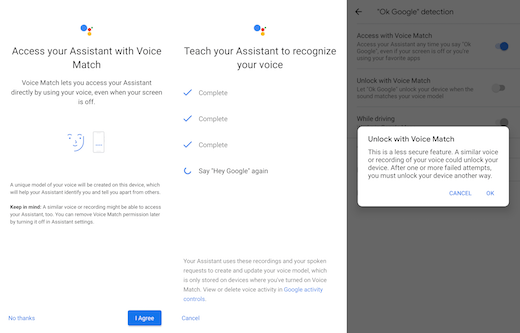
Az opció beállításához okostelefonjára lépjen a Beállítások, a Képernyő lezárása és biztonság, majd a Smart Lock. Erősítse meg a biztonsági kódot, majd válassza a Hangmeccslehetőséget. Válassza a Hozzáférés a hangmegfeleltetéssellehetőséget, hogy rögzítse a felhasználói hangot a Google Asszisztens segítségével.
Fogadja el a feltételeket, és kövesse az eszköz útmutatásait a hangfelvétel rögzítéséhez. Miután visszatért az „Ok Google észlelése” beállítások oldalára, válassza a Feloldás a hangmegjelöléssel lehetőséget, és erősítse meg a szolgáltatás korlátozásainak gyors felismerését. Ez részletezi, hogy néhány sikertelen kísérlet után a felhasználóknak be kell adniuk a biztonsági kódot, hogy hozzáférjenek eszközükhöz.
Ha be van állítva, ha azt mondja: „Ok Google”, akkor az eszköz pihenőképernyője bekapcsol, és közvetlenül a Google Asszisztenshez megy, és további utasításokat vár. Előfordulhat, hogy sok felhasználó nem látja hasznosnak ezt a funkciót, hacsak a Google Asszisztens lelkes felhasználói.
További tippek az okostelefon-jelszavak kezeléséhez
A felhasználóknak be kell állítaniuk egy biztonsági kódot, hogy lehetővé tegyék a biometrikus funkciókat, például az ujjlenyomat-feloldást vagy az arcfeloldást, de a biometrikus funkciót biztonsági másolat készítésekor elfelejti a jelszavát. Mindaddig, amíg az okostelefont nem indították újra, akkor biometrikus lehetőségeivel kell rendelkeznie ahhoz, hogy hozzáférjen a készülékhez jelszó nélkül.
A Hangfelismerést lehetővé tevő Smart Lock opciónak más funkciói is lehetővé teszik az eszköz számára nyitva kell hagyni a kijelölt biztonságos terekben. A Smart Lock segítségével beállíthatja, hogy okostelefonja zárolva maradjon személyében, amikor megbízható helyeken csatlakozik a Wi-Fi-hez, vagy amikor egy másik, ugyanahhoz a Wi-Fi-hez csatlakoztatott megbízható eszközhöz tartozik.
Regisztrálja készülékét a gyártónál, ha ilyen szolgáltatást kínálnak. Létre kell hoznia egy felhasználónevet és jelszót (mint például a Samsung „Saját mobilom” opciót), amelyek segítségével bejelentkezhet, és távolról módosíthatja eszközét.
Csatlakoztassa a Google-fiókját a telefonon, így bármikor megerősítheti, hogy a készülék a sajátja, ha a rendszer kéri.
Biztonsági másolatot készít az információról az okostelefonon, hogy az összes adat rendelkezésre álljon abban az esetben, ha a készüléket gyárilag vissza kell állítani, mert nem tudja a jelszót.